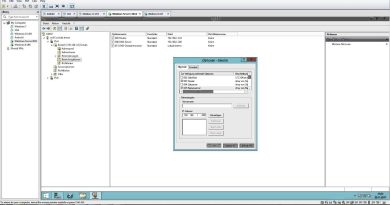Delete Local Group via Group Policy in Windows Server 2016
Donate Us : paypal.me/MicrosoftLab
Delete Local Group via Group Policy in Windows Server 2016
1. Prepapre
– DC21 : Domain Controller
– DC22, DC23 : Domain Member
2. Step by step : Delete Local Group named Outsource at all domain member
– DC22, DC23 : Check local groups
+ Server Manager – Tools – Computer Management – Local Users and Groups – Groups
– DC21 : Delete Local Group named Outsource via Group Policy
+ Server Manager – Tools – Group Policy Management – Right-Click “Default Domain policy” : Edit
– Computer Configuration – Preferences – Control Panel settings – Local Users and Groups – Right-Click : New – Local Group :
+ Action : Delete
+ Group name : Outsource – OK
+ Start – cmd – gpupdate /force
– DC22, DC23 : Update policy and check Outsource group
+ Start – cmd – gpupdate /force
+ Server Manager – Tools – Computer Management – Local Users and Groups – Groups
=== Check status Outsource group : Disappeared === OK
windows server 2016